Cómo actualizar el firmware de la impresora
ID pregunta frecuente: 8202332200
Fecha de lanzamiento: 17 enero 2015
Solución:
Historial de actualización del firmware
Ver.2.0101. Las especificaciones comunes internas se han modificado para regiones distintas de la suya.
2. Compatible con el cambio de especificación de seguridad de Google Cloud Print.
Entorno requerido
Para realizar la actualización, además de la impresora necesita un PC o un PDA; por ejemplo, un smartphone.Mediante el PC o PDA, podrá actualizar el firmware de la impresora a través del punto de acceso o el router.
La impresora, el punto de acceso o el router, y el PC o PDA deben conectarse como se muestra a continuación.
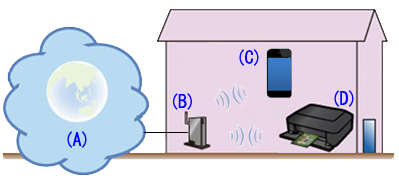
(A) Internet
(B) Punto de acceso o router
(C) PC o PDA, por ejemplo un smartphone
(D) Impresora
Procedimientos para actualizar el firmware de la impresora (para una impresora conectada a la red / Windows XP, un smartphone o un PDA)
Para actualizar el firmware de la impresora, siga estos pasos.IMPORTANT
NO apague la impresora durante la actualización.
(1) Confirme que la impresora está encendida.
(2) Compruebe que la impresora está conectada a Internet.
(3) Coloque una hoja de papel común tamaño A4 o tamaño carta.
(4) Mantenga pulsado el botón Parar y la lámpara de Alarma parpadea 15 veces; luego suelte el botón.
Se inicia la impresión de la información de configuración de red.
REFERENCE
Esta impresión se utilizará posteriormente en el proceso de registro.
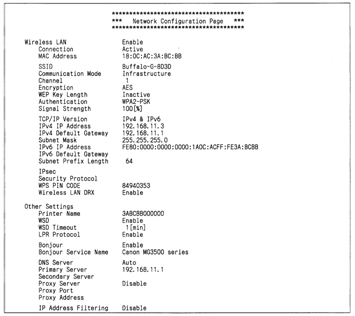
(5) Abra el navegador web desde el PC, el smartphone u otro tipo de PDA. En el cuadro para introducir la dirección del navegador, escriba el texto que verá en la pantalla en la línea "Dirección IP IPv4".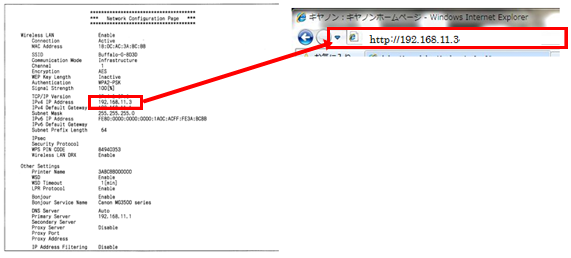
Por ejemplo, en la pantalla que se muestra más arriba, escriba "http://192.168.11.3" en el cuadro.
(6) En la pantalla de autenticación, introduzca el Nombre de usuario (Username) y la Contraseña (Password).
Nombre de usuario (Username): ADMIN
Contraseña (Password): canon
Ya se ha especificado la contraseña de administrador "canon" para la impresora en el momento de la compra.
Por razones de seguridad, se recomienda cambiar la contraseña antes de utilizar la impresora.
(7) Se inicia IU remoto y aparece la ventana de arriba.
(8) Seleccione [ Actualizar firmware (Firmware update) ] e [ Instalar actualización (Install update) ].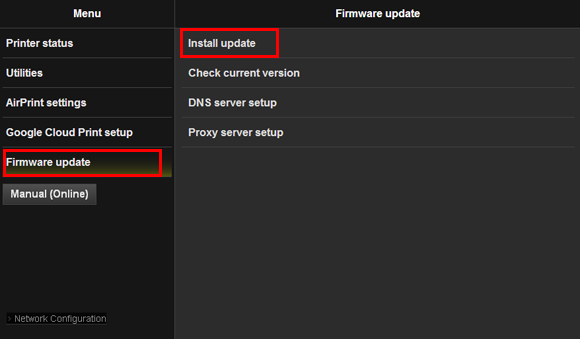
(9) Cuando aparezca el mensaje "Actualización correcta (Update succeeded) ", seleccione OK.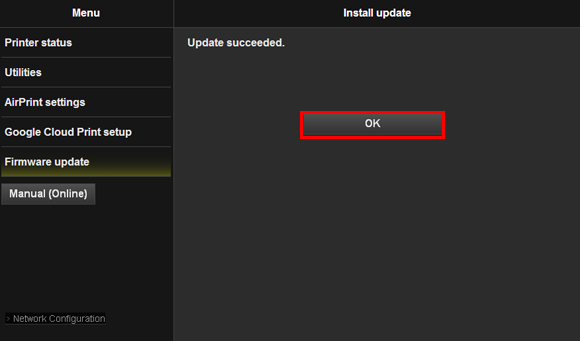
La actualización del firmware ha finalizado.
Procedimientos para actualizar el firmware de la impresora (para una impresora conectada a la red / Windows 7, Windows 8, Windows 8.1)
Para actualizar el firmware de la impresora, siga estos pasos.IMPORTANT
NO apague la impresora durante la actualización.
(1) Confirme que la impresora está encendida.
(2) Compruebe que la impresora está conectada a Internet.
(3) Haga clic en [ Explorador de Windows (Windows Explorer) ] en la barra de tareas.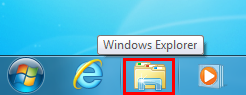
(4) En la ventana, haga clic en [ Red (Network) ]. Aparece el icono de MG2900 series (MG2900 series_xxxx).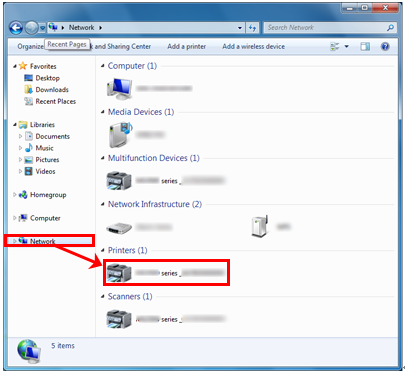
(5) Haga clic con el botón secundario en el icono de MG2900 series (MG2900 series_xxxx) y seleccione [ Consultar página web del dispositivo (View device webpage) ] en el menú.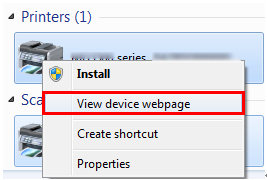
(6) En la pantalla de autenticación, introduzca el Nombre de usuario (Username) y la Contraseña (Password).
Nombre de usuario (Username): ADMIN
Contraseña (Password): canon
Ya se ha especificado la contraseña de administrador "canon" para la impresora en el momento de la compra.
Por razones de seguridad, se recomienda cambiar la contraseña antes de utilizar la impresora.
(7) Se inicia IU remoto y aparece la ventana de arriba.
(8) Seleccione [ Actualizar firmware (Firmware update) ] e [ Instalar actualización (Install update) ].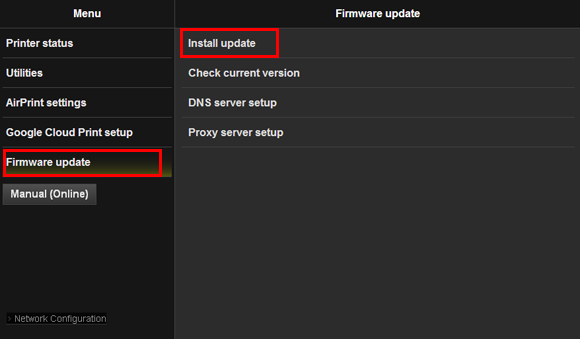
(9) Cuando aparezca el mensaje "Actualización correcta (Update succeeded)", seleccione OK.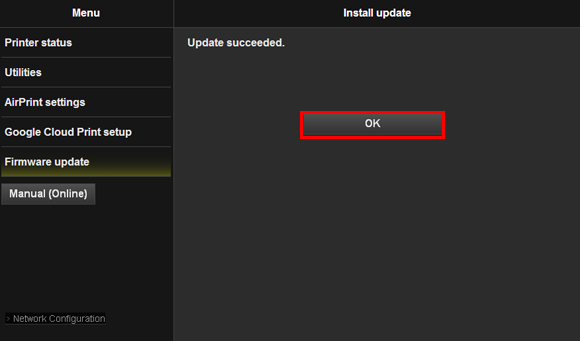
La actualización del firmware ha finalizado.
Procedimientos para actualizar el firmware de la impresora (para una impresora conectada a la red / Mac OS X)
Para actualizar el firmware de la impresora, siga estos pasos.IMPORTANT
NO apague la impresora durante la actualización.
(1) Confirme que la impresora está encendida.
(2) Compruebe que la impresora está conectada a Internet.
(3) Inicie Safari (el navegador).
(4) En el menú Archivo, seleccione [ Safari ] y [ Preferencias... (Preferences...) ]. Se abrirá la ventana General. Seleccione [ Marcador (Bookmark) ] o [ Avanzado (Advanced) ].
- Mac OS X v10.6.8, v10.7
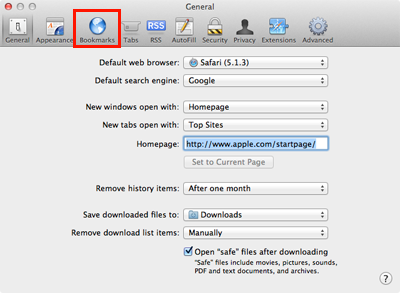
- Mac OS X v10.8, v10.9
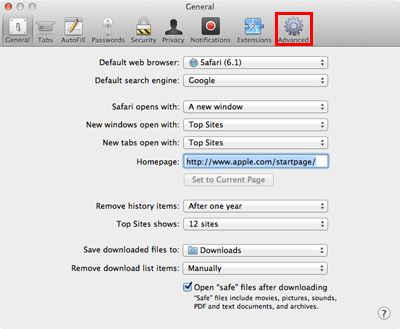
(5) Se abrirá la ventana siguiente. Seleccione [ Incluir Bonjour (Include Bonjour) ] para la barra Marcadores o [ Incluir Bonjour en la barra de favoritos (Include Bonjour in the Favorites bar) ] para Bonjour.
- Mac OS X v10.6.8, v10.7
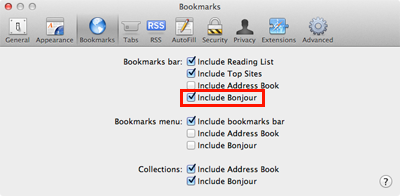
- Mac OS X v10.8, v10.9
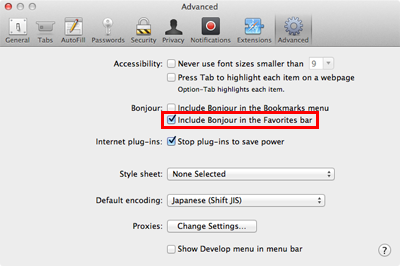
(6) En la barra Favoritos, haga clic en [ Bonjour ] y seleccione [ Canon MG2900 series] en el menú.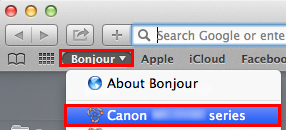
(7) En la pantalla de autenticación, introduzca el Nombre de usuario (Username) y la Contraseña (Password).
Nombre de usuario (Username): ADMIN
Contraseña (Password): canon
Ya se ha especificado la contraseña de administrador "canon" para la impresora en el momento de la compra.
Por razones de seguridad, se recomienda cambiar la contraseña antes de utilizar la impresora.
(8) Se inicia IU remoto y aparece la ventana de arriba.
(9) Seleccione [ Actualizar firmware (Firmware update) ] e [ Instalar actualización (Install update) ].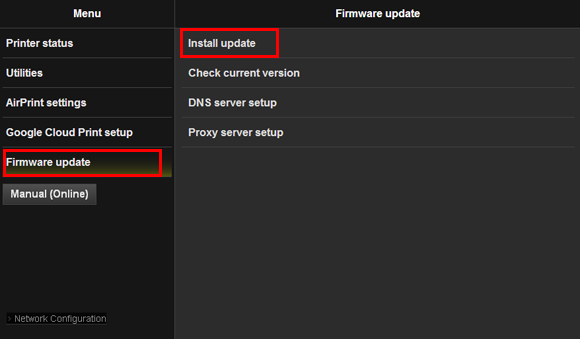
(10) Cuando aparezca el mensaje "Actualización correcta (Update succeeded)", seleccione OK.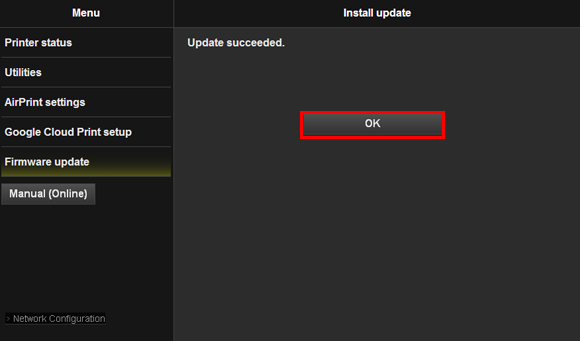
La actualización del firmware ha finalizado.
Modelos aplicables
- PIXMA MG2940
- PIXMA MG2950